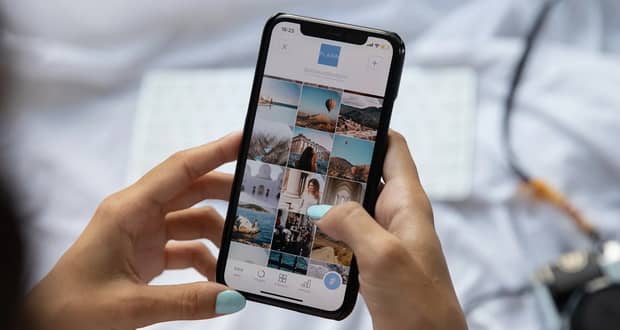برای پاک کردن عکسهای تکراری از گوشی اندرویدی میتوانید از چند روش کمک بگیرید. در ادامه راهکارهایی با استفاده از چند اپلیکیشن مختلف را توضیح دادهایم.
واتساپ و سایر اپلیکیشنهای ارتباطی محتوای زیادی دارند و باعث میشوند فضای داخلی گوشی اندرویدی شما پر شود. حتما تا به حال بارها برایتان پیش آمده که عکس یا ویدیو را چند بار دانلود کرده باشید. البته ویرایش و به اشتراک گذاری کمی متفاوت میشود؛ چون با نسخههای کپی دستکاری شده مواجه هستید. اگر در این مورد مراقب نباشید، ممکن است یک نسخه کپی اشتباهی را پاک کنید. پس بهتر است برای پیشگیری از اشتباه، عکسها و ویدیوها را یکی یکی انتخاب و حذف کنید.
پاک کردن عکسهای تکراری از اپلیکیشن مدیریت فایل یا گالری روش سریعتری است. همچنین اگر Google Photos اپلیکیشن اصلی مدیریت تصاویر دستگاه شما باشد، پاک کردن از گالری و File Manager میتواند از هزینه اضافه هم جلوگیری کند. گوگل فوتوز فضای ذخیره رایگان با حجم 15 گیگابایت را در پلتفرمهای Photos، Drive، Gmail و سایر اپلیکیشنهایش در اختیار کاربر قرار میدهد. اگر حجم بیشتری را اشغال کنید، باید هزینه همان مقدار را به گوگل بپردازید.
اگر میخواهید از شر عکسهای تکراری روی گوشی اندرویدی خود خلاص شوید، با گجتنیوز در ادامه همراه باشید.
چطور عکسهای تکراری را با اپلیکیشن گالری از گوشی اندرویدی حذف کنیم؟
گوگل فوتوز در واقع سرویس ذخیره پیش فرض و ابری در دستگاههای اندرویدی است. این قابلیت، امکاناتی مانند دسته بندی هوشمند، ابزارهای ویرایش و تشخیص چهره را به همراه برخی دیگر به شما ارائه میکند. البته گوگل فوتوز فاقد قابلیت داخلی برای پاک کردن فایلهای تکراری است و برای این کار باید از یک ابزار کمکی استفاده کنید. بدین ترتیب فضای ذخیره بیشتری برای فایلهای دیگر در دسترس شما قرار میگیرد. اگر هیچ عکسی را در فضای ابری گوگل ذخیره نکردهاید، گزینه خالی کردن فضای ذخیره هم برای شما به نمایش درنمیآید.
در همین حال، اپلیکیشن Gallery به طور پیش فرض روی همه گوشیهای سامسونگ گلکسی نصب شده است. این اپلیکیشن میتواند خودش به طور خودکار اطلاعات تصاویر و ویدیوها را جمع آوری و بررسی کند و به شما پیشنهادهایی برای حذف و مدیریت آنها ارائه دهد. Gallery برخلاف Photos که یک اپلیکیشن جهانی دسته بندی میشود، تنها برای کاربران سامسونگ در دسترس قرار گرفته است. در ادامه راهکارهایی برای حذف عکس تکراری روی هر دو اپلیکیشن به شما ارائه میدهیم.
آموزش پاک کردن عکس تکراری با Google Photos
1. اپلیکیشن Google Photos را باز کنید.
2. به بخش library و سپس Utilities بروید.
3. تا پایین صفحه اسکرول کرده و Free Up Space را انتخاب کنید.
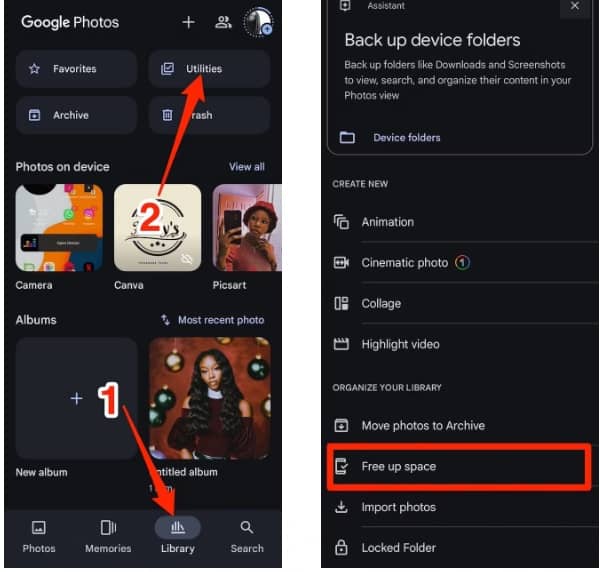
4. حالا Photos حجم فایلی که میتواند پاک کند را به شما نشان میدهد. روی Free Up پایین صفحه ضربه بزنید.
5. روی Allow ضربه بزنید تا تایید شود. حالا اپلیکیشن گوگل فوتوز تصاویر بکاپ گرفته شده را از دستگاه شما حذف میکند.

آموزش پاک کردن عکس تکراری با Samsung Gallery
1. اپلیکیشن Gallery را باز کنید.
2. روی آیکون منو در گوشه پایین سمت راست ضربه بزنید تا باز شود.
3. گزینه Suggestions را انتخاب کنید.

4. گزینه Delete Duplicate Pictures را زیر Clean Out برگزینید.

5. روی Delete Duplicates ضربه بزنید تا همه عکسهای تکراری انتخاب شوند؛ اما گالری با عکسهای اصلی کاری نداشته باشد. دایره کنار همه عکسها نشان میدهد که انتخاب شدهاند. حالا هرکدام را که نخواستید پاک کنید، غیر فعال سازید.
6. گزینه Delete را پایین صفحه انتخاب کنید.
7. روی گزینه Move to Trash ضربه بزنید تا عملیات پاکسازی تایید شود.
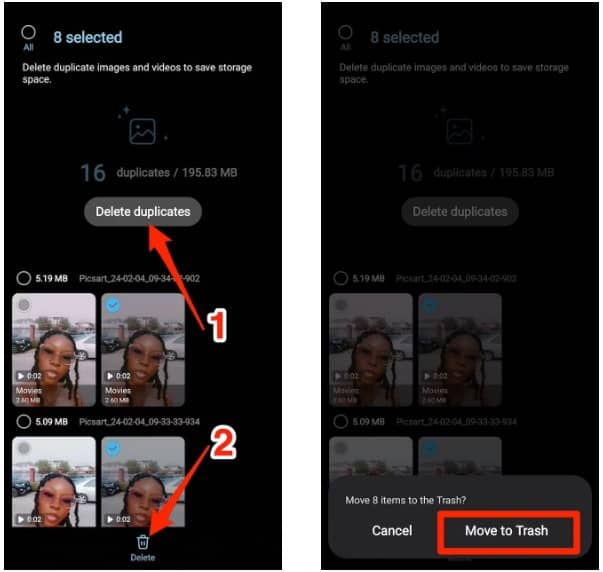
چطور عکسهای تکراری را با File Manager از گوشی اندرویدی پاک کنیم؟
گوشی اندرویدی شما دارای یک اپلیکیشن مدیریت فایل برای نظم دهی به دایرکتوریهای موجود در حافظه داخلی و جانبی خود است. همه تصاویر به طور معمول باید در پوشه Digital Camera Images یا به طور مختصر DCIM نگهداری شوند. آدرس این فایل ممکن است وابسته به اپلیکیشن مورد استفاده شما کمی تفاوت داشته باشد. آدرس پیش فرض روی گوشیهای گوگل پیکسل و برخی دستگاههای اندرویدی منتخب که از سیستم عامل تقریبا استاک اندروید بهره میبرند، Files by Google یا Google Files است. اپلیکیشن Samsung My Files هم به طور اختصاصی در اختیار کاربران گوشیهای گلکسی قرار دارد. با دنبال کردن مراحل زیر میتوانید با استفاده از هر دو نرم افزار اندرویدی که نام بردیم، عکسهای تکراری را از گوشی اندرویدی خود پاک کنید.
پاک کردن عکسهای تکراری با Files by Google
1. اپلیکیشن Files by Google را باز کنید.
2. در گوشه بالا سمت چپ روی آیکون منو ضربه بزنید.
3. گزینه Clean را انتخاب کنید.
4. روی گزینه Select files در کارت Duplicate Files ضربه بزنید.
5. دایره انتخاب روی همه عکسها دیده میشود. حالا باید این دایره را روی عکسهایی که میخواهید حذف شوند، فعال کنید.
6. گزینه Move File to Trash را در پایین صفحه برگزینید.
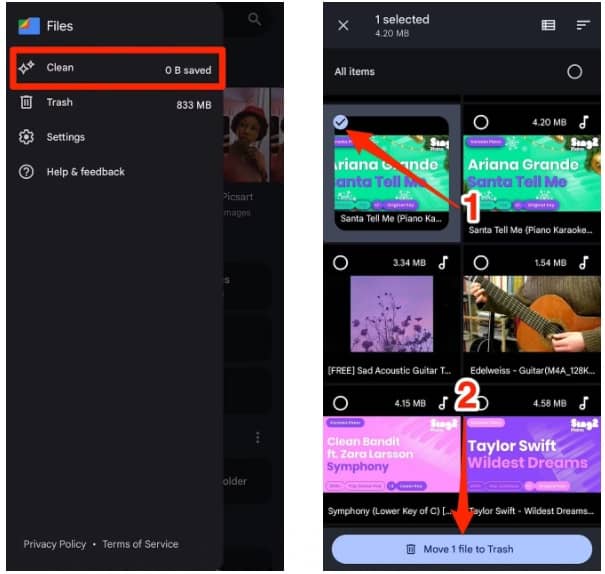
7. در پنجرهای که برای تایید عملیات باز شده، دوباره گزینه Move X to Trash را انتخاب کنید.
نکته مهم: اگر کارت Duplicate Files را نمیبینید، احتمالا عکس تکراری روی گوشی اندرویدی شما وجود ندارد یا اپلیکیشن هنوز نتوانسته است آنها را شناسایی کند. کمی صبر و دوباره امتحان کنید. اگر باز هم ظاهر نشد، یک روش دیگر را به اجرا درآورید.
پاک کردن عکسهای تکراری با Samsung My Files
1. اپلیکیشن My Files را باز کنید.
2. به بخش Utilities بروید و روی Manage Storage ضربه بزنید.
3. گزینه Duplicate Files را بزنید.
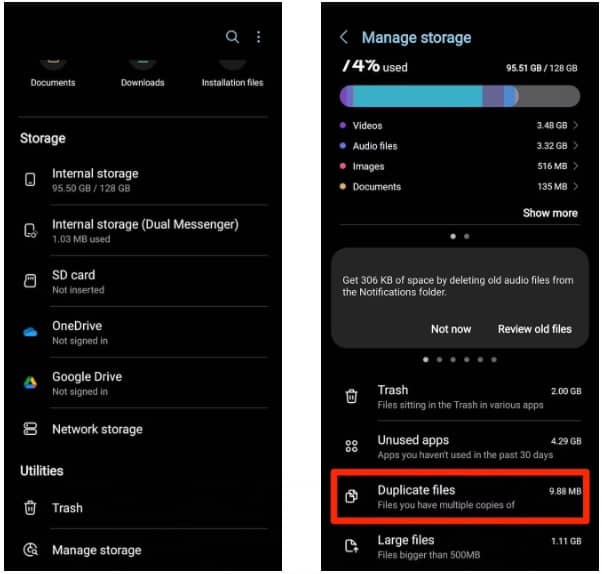
4. حالا میتوانید همه فایلهای رسانهای تکراری را مشاهده کنید. دایره کنار هر فایل تکراری که میخواهید را، علامت بزنید.
5. روی گزینه Delete در پایین صفحه ضربه بزنید.

6. دوباره روی گزینه Delete ضربه بزنید تا عملیات تایید شود.
چطور عکسهای تکراری را با اپلیکیشنهای جانبی پاک کنیم؟
اپلیکیشنهای مدیریت فایل و پاک کنندههای عکسهای تکراری به وفور در بازار اپلیکیشنی گوگل پلی وجود دارند. کافیست عبارت Duplicate Photo Cleaner یا کلیدواژههای مرتبط دیگر را در پلی استور جستجو کنید تا دهها نرم افزار اندرویدی به شما پیشنهاد شود. علاوه بر این میتوانید روی سیستم عاملهای کامپیوتری ویندوز، مک یا لینوکس هم اپلیکیشن دانلود کنید. سپس گوشی را با کابل USB به کامپیوتر متصل کرده و فایلهای تکراری را از روی آن پاک کنید.
این اپلیکیشنها در واقع فضای ذخیره داخلی یا هارد درایو را برای شناسایی فایلهای تکراری، اسکن میکنند. هنگام نصب این نرم افزارها، حواستان به امنیت و حفظ حریم شخصی باشد. نظرات کاربران را درباره هرکدام بخوانید و بعدا تصمیم بگیرید. البته پلی استور گوگل به طور کلی فضای امنی شناخته میشود؛ اما گاهی هم برخی نرم افزارهای بد و نامناسب موفق میشوند از سد امنیتی و بررسی آن رد شوند.
همچنین اغلب این نرم افزارهای اندرویدی شامل تبلیغات میشوند. حتی ممکن است برای ارائه برخی امکانات سطح بالا مانند پاک کردن در سطح حجیم، ادغام با فضای ذخیره ابری و حذف تبلیغات درخواست مبلغ زیادی از کاربر داشته باشند.
 گجت نیوز آخرین اخبار تکنولوژی، علم و خودرو
گجت نیوز آخرین اخبار تکنولوژی، علم و خودرو